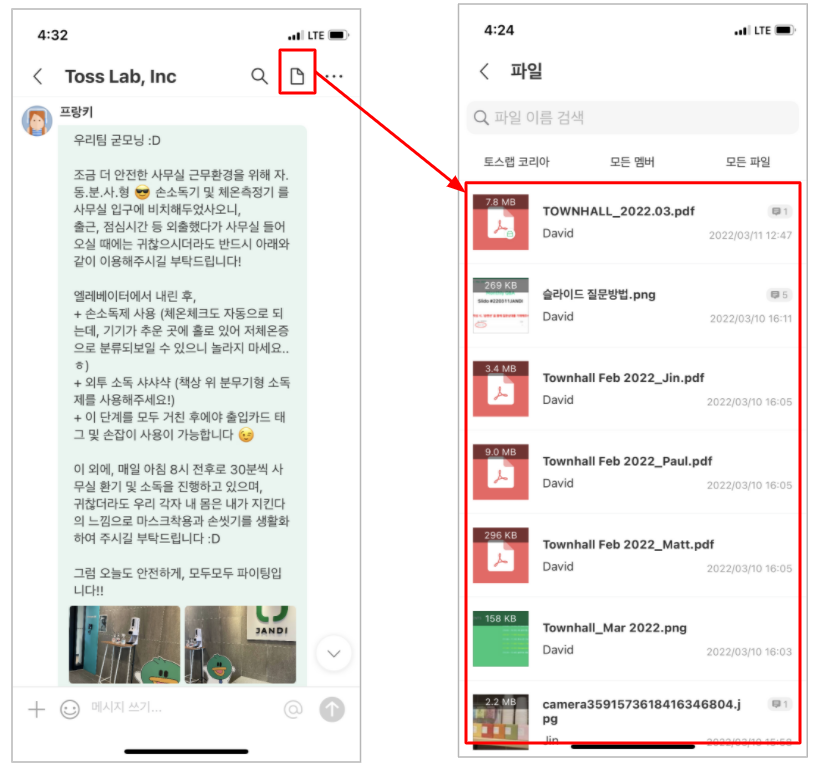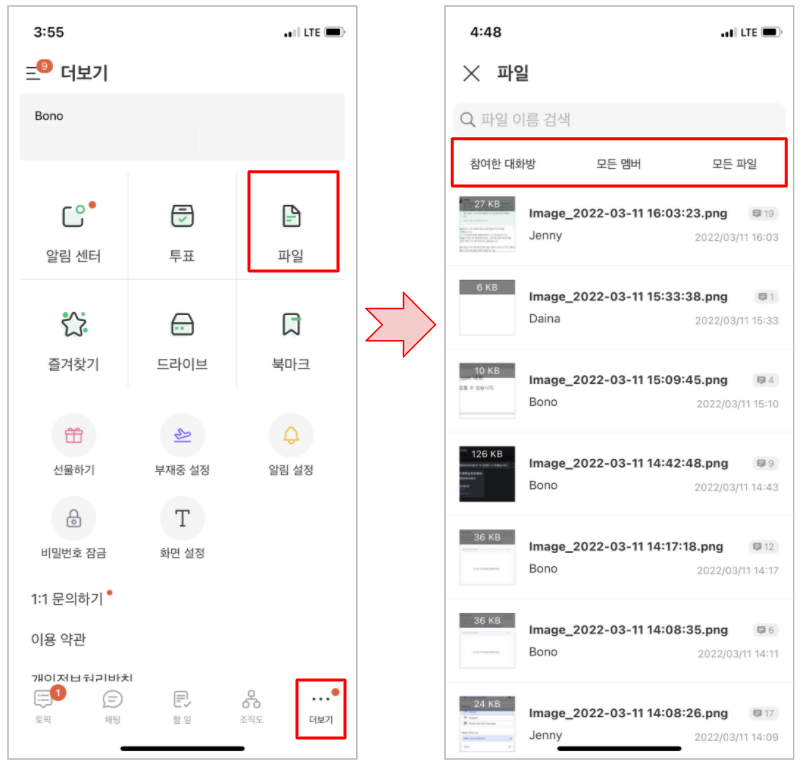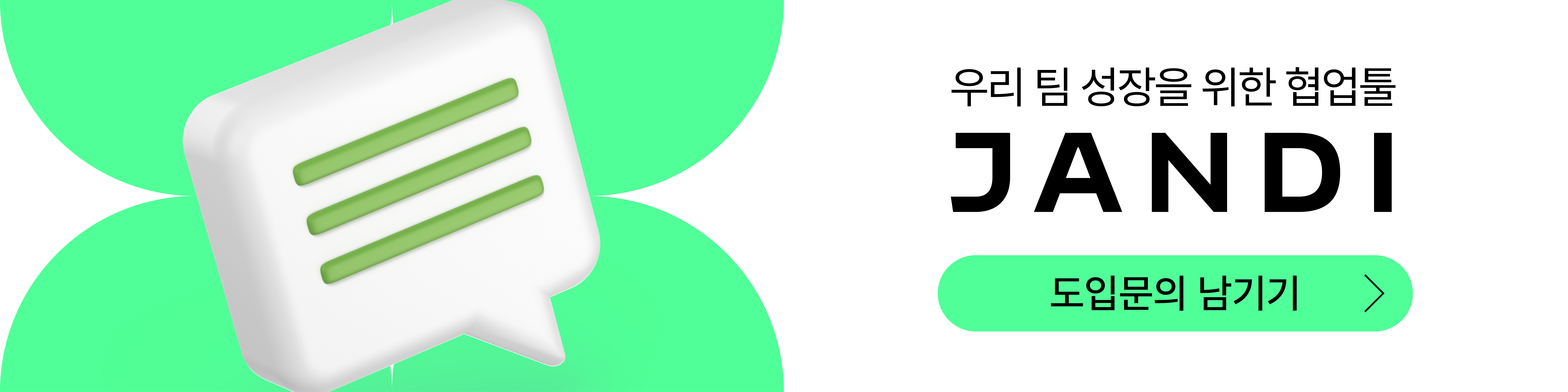[튜토리얼] 나도 잔잘러! – 검색 편
안녕하세요 잔디 CX(고객 경험) 팀입니다.
‘잔디에서 업로드한 파일을 빨리 확인하고 싶어요!’
‘멤버가 토픽에 작성했던 메시지를 정확히 찾아볼 수 있는 tip이 있나요?’
만은 사용자분들께서 문의 주셨던 칼퇴를 부르는 잔디의 검색 기능! 알고 계실까요??
멤버들이 공유한 파일과 메시지를 찾느라 소요되는 업무시간을 단축시킬 수 있는 방법에 대해
하나씩 안내드릴게요!

1. 메시지 검색 기능
<PC/Web>
1-1. 잔디 화면 우측 메뉴바에 돋보기 모양의 [검색] 아이콘을 클릭해주세요
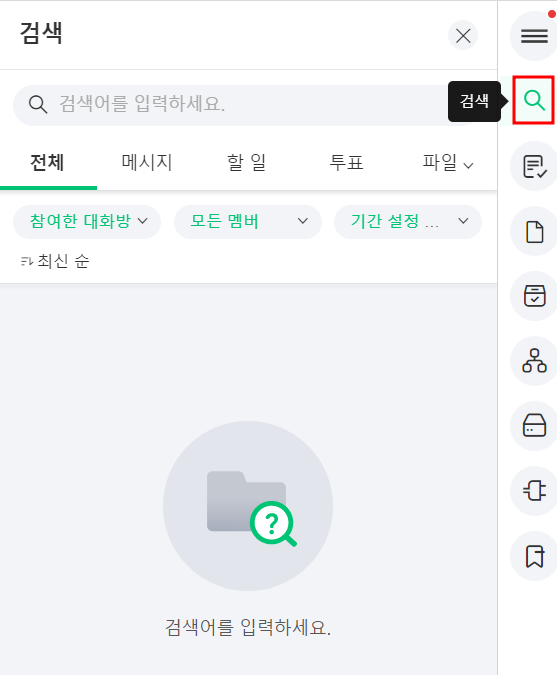
- Tip : 잔디의 단축키 Alt + F or Alt + 3을 이용하면 바로 파일 목록으로 이동할 수 있어요!
그 밖의 다양한 잔디의 단축키를 보고 싶으시다면, window : Ctrl + / Mac : Cmd + ? 눌러보세요.
1-2. 검색 필터를 설정해 메시지를 검색해주세요
- 검색 필터 : 대화방, 멤버, 기간 설정
- 정확한 검색을 위해 검색어는 2글자 이상 입력해 주세요!
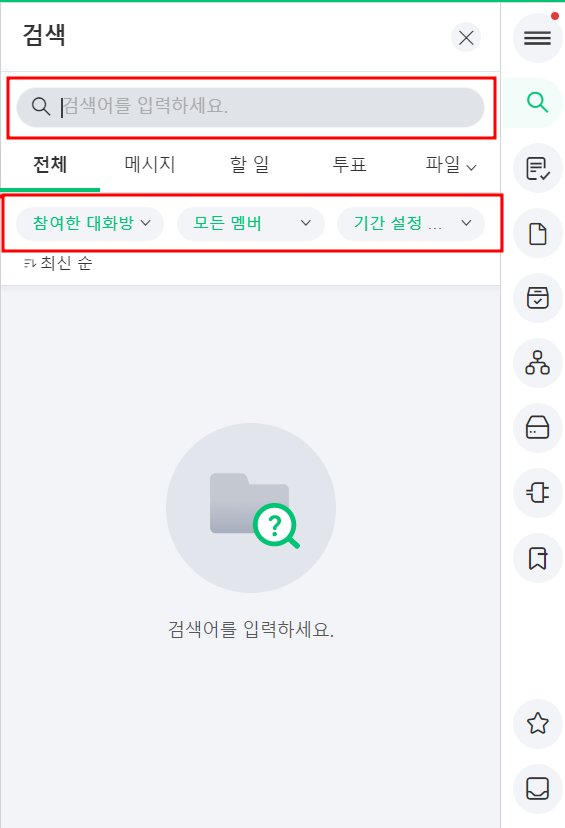
- 빠르게 검색하는 방법 예시 : 최근에 잔디 로고에 대한 메시지가 있었던 것 같은데.. !
공유된 토픽은 잘 모르겠으니까, 검색어를 잔디로 입력하고 기간 설정만 해볼까?
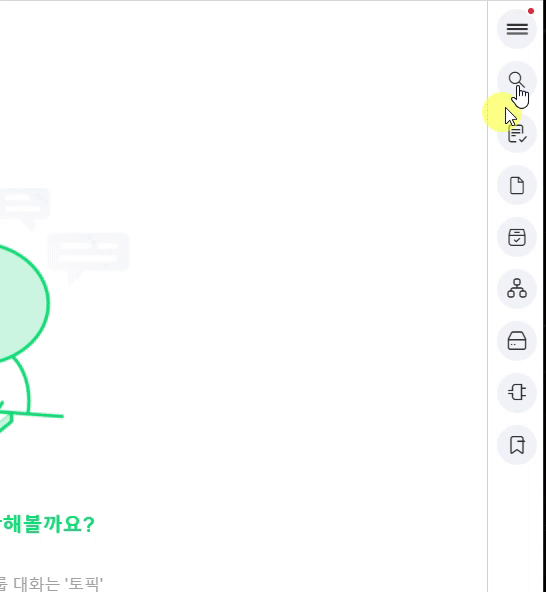
- 검색 결과를 클릭하면, 메시지에 달린 댓글과 상세 내용을 확인할 수 있어요!
1-3. 메시지 뿐만 아니라 할 일, 투표, 잔디 커넥트로 검색 가능해요
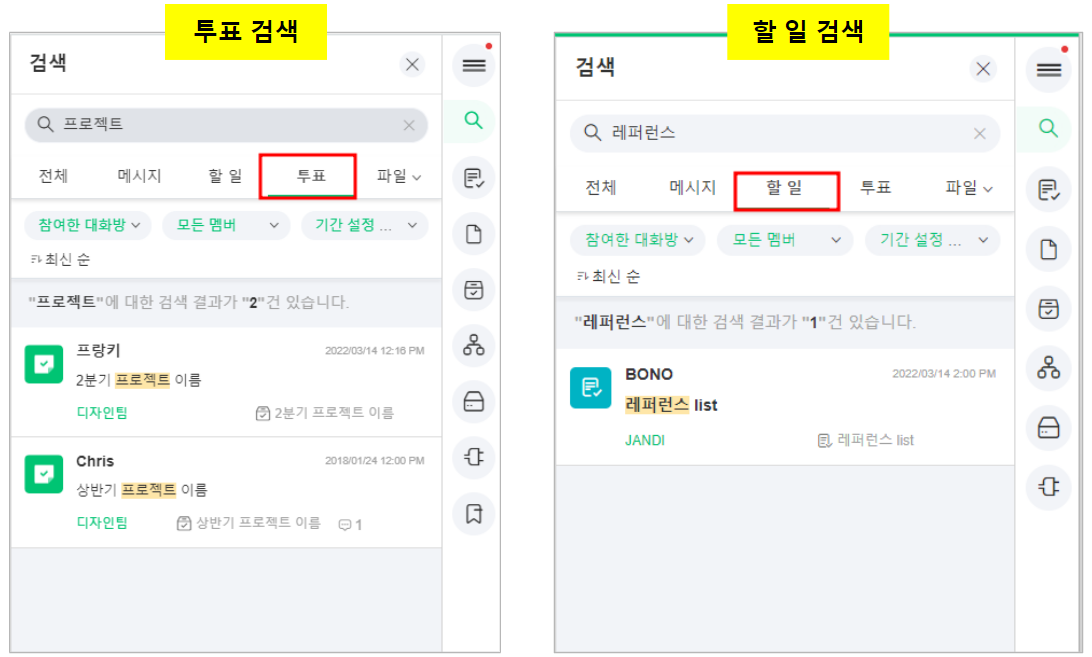
[커넥트 검색]
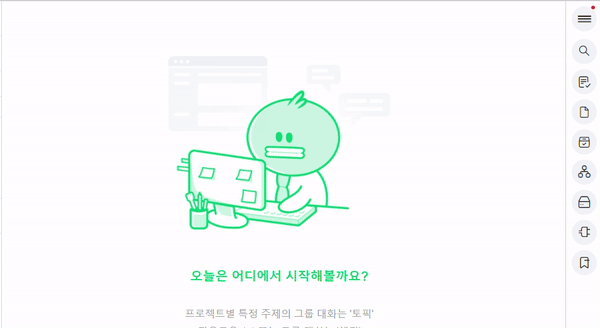
< Mobile>
1-1. 잔디 화면 우측 상단 돋보기 모양의 [검색] 아이콘 터치해주세요
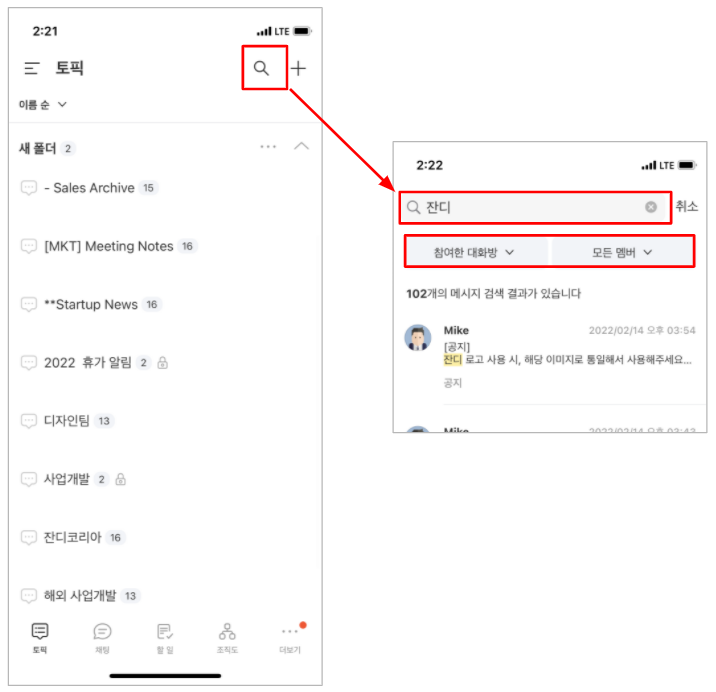
- 작성한 대화방과 작성한 멤버로 필터링하여 검색 가능해요!
- PC / WEB처럼 검색설정을 통해서 원하는 메시지를 보다 빠르게 찾을 수 있어요.
2. 파일 검색 기능
<PC/Web>
2-1. 잔디 화면 우측 메뉴바에 [파일] 아이콘을 클릭해주세요
- 잔디를 사용하는 멤버들이 업로드한 파일 목록이 표시되어요!
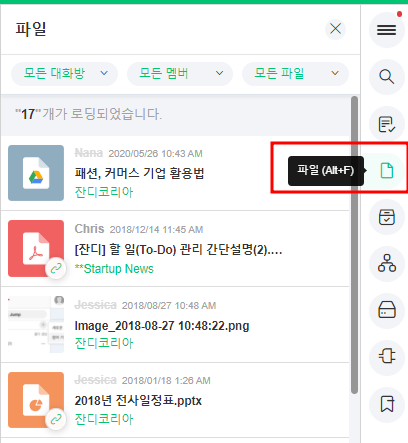
2-2. 검색 필터를 설정해 파일을 검색해주세요
- 검색 필터 : 대화방, 멤버, 파일 타입
- 모든 파일에서는 PDF, Excel, 이미지 등 파일 형식도 필터로 설정할 수 있어요
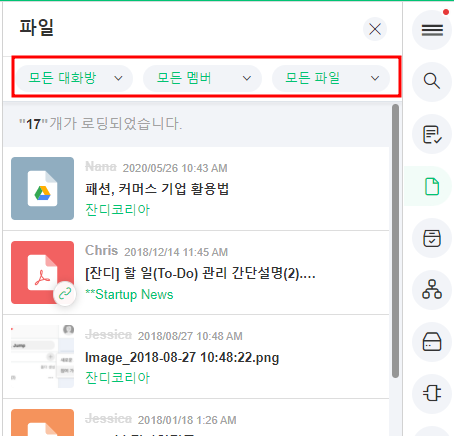
- 빠르게 검색하는 방법 예시 : Jay가 파일명이 견적서인 문서를 공유해 줬는데..!
모든 멤버에 Jay만 필터 설정을 하면 보다 쉽게 파일을 찾을 수 있어요!
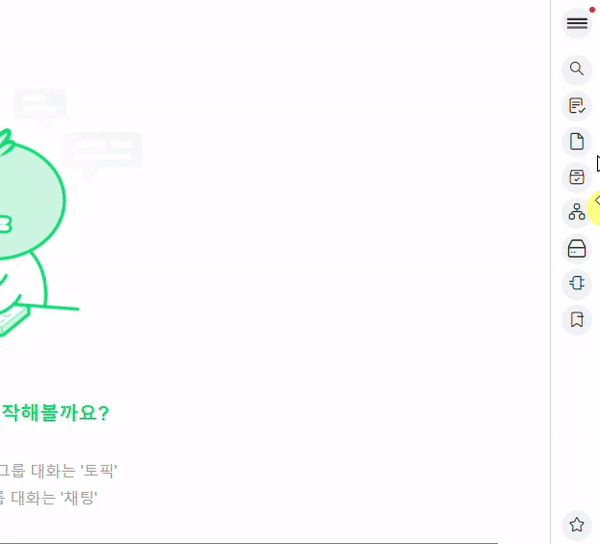
2-3. 검색 결과를 클릭하면, 파일에 달린 댓글과 상세 내용 확인 가능해요
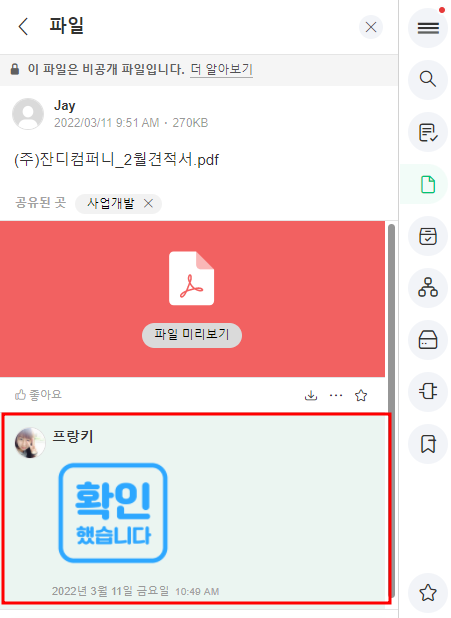
<Mobile >
- 모바일에서 업로드된 파일을 확인할 수 있는 방법은 두 가지가 있어요.
1-1. 토픽 내에서 업로드한 파일을 확인해주세요
- 우측 상단 [파일] 아이콘을 클릭하면 해당 토픽방에서 주고받은 파일을 확인할 수 있어요!
검색 결과를 클릭하면 파일에 달린 댓글도 확인이 가능합니다😊
![]()
1-2. 앱 하단 [더보기] -[파일]로 확인해주세요
- 우측 상단 [파일] 아이콘을 클릭하면 해당 토픽방에서 주고받은 파일을 확인할 수 있어요!
PC / WEB처럼 검색설정을 통해서 원하는 파일을 보다 빠르게 찾을 수 있어요.
![]()
지금까지 잔디에서 메시지와 파일을 검색하는 방법에 대해서 알아봤습니다.
잔디에서 메시지와 파일을 검색해 보고 싶다면? 잔디 데모팀에 참여해 보세요. [참여하기]
이 글이 도움이 되었기를 바라며 또 유용한 잔디 사용법을 들고 찾아오겠습니다.
잔디를 사용하면서 궁금한 점이 생기시면, 언제든지 잔디 메뉴의 [1:1 문의하기] 로 연락주세요!